在Google Drive上创建文件夹
Colab用的数据都存储在Google Drive云端硬盘上,所以,我们需要先指定要在Google Drive上用的文件夹。
新建Colab笔记本

然后进去
设置免费GPU
点笔记本设置


然后就可以运行代码了
用Colab运行.py文件
先运行下面这些代码,来安装必要的库、执行授权。
!apt-get install -y -qq software-properties-common python-software-properties module-init-tools
!add-apt-repository -y ppa:alessandro-strada/ppa 2>&1 > /dev/null
!apt-get update -qq 2>&1 > /dev/null
!apt-get -y install -qq google-drive-ocamlfuse fuse
from google.colab import auth
auth.authenticate_user()
from oauth2client.client import GoogleCredentials
creds = GoogleCredentials.get_application_default()
import getpass
!google-drive-ocamlfuse -headless -id={creds.client_id} -secret={creds.client_secret} < /dev/null 2>&1 | grep URL
vcode = getpass.getpass()
!echo {vcode} | google-drive-ocamlfuse -headless -id={creds.client_id} -secret={creds.client_secret}运行的时候应该会看到下图所示的结果:看见那个链接之后,点击它,复制验证码并粘贴到文本框里。

授权完成后,就可以挂载Google Drive了:
!mkdir -p drive
!google-drive-ocamlfuse drive测试torch
读文件

然后运行,就能输出刚才在云端文件夹里面的111.txt里面的内容了
显存大小
如何安装库?
安装Keras:
!pip install -q keras
import keras安装PyTorch:
!pip install -q http://download.pytorch.org/whl/cu75/torch-0.2.0.post3-cp27-cp27mu-manylinux1_x86_64.whl torchvision
import torch安装OpenCV:
!apt-get -qq install -y libsm6 libxext6 && pip install -q -U opencv-python
import cv2安装其他库:
用!pip install或者!apt-get install命令。









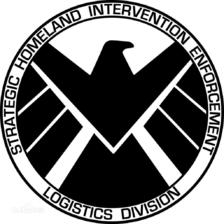


















 2058
2058

 被折叠的 条评论
为什么被折叠?
被折叠的 条评论
为什么被折叠?








